解决方法:首先点击页面顶部的“开始”-“替换”;然后点击“查找内容”文本框,点击“特殊格式”,下拉列表里选“图形”;接着依照“格式”-“段落”,在弹出的“段落”对话框里,对齐方式选择“居中”;最后点击“确定”,选择“全部替换”即可。
本教程操作环境:windows7系统,WPS Office2016版本,Dell G3电脑。
打开wps,在设置之前,所有图片都是靠左。点击“替换”,弹出替换对话框。
选中“查找内容”小方框,单击“特殊格式”--“图形”。
选中“替换为”对应小方框,单击“格式”--“段落”,弹出替换段落对话框。
在替换段落对话框中选择对齐方式为“居中”。
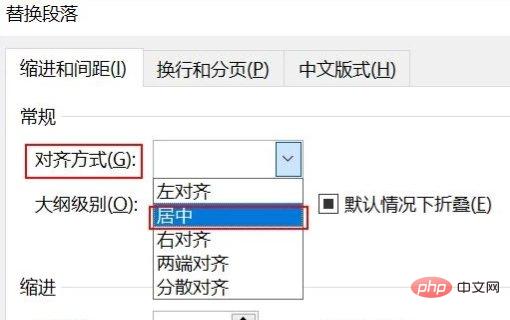
然后点击“确定”。
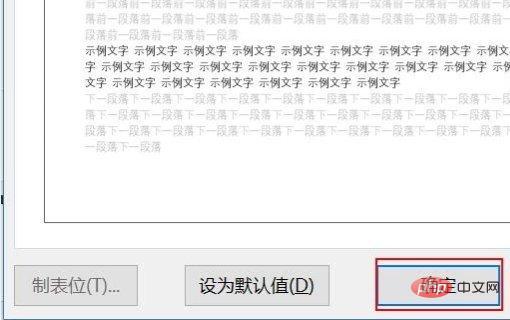
单击“全部替换”,即可看到替换4处。
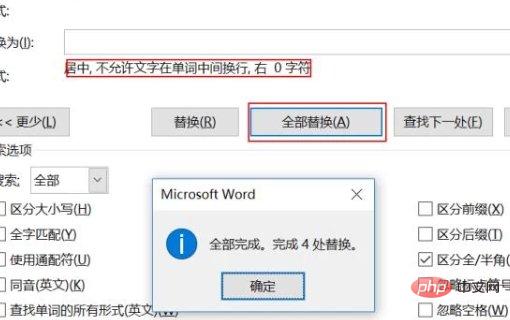
所有图片全部设置为居中格式。
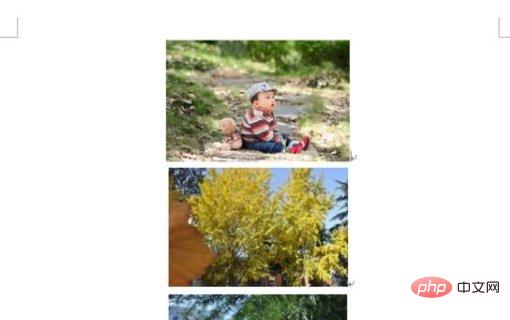
推荐教程:《Word教程》
以上就是WPS嵌入型图片无法居中怎么办的详细内容,更多请关注本网内其它相关文章!












 浙公网安备
33010802011855号
浙公网安备
33010802011855号